【Snipaste高级版下载】Snipaste截图软件 v2.6.6 专业版
软件介绍
Snipaste高级版是一款小巧免费的超实用PC截图软件,能够帮助你轻松截取电脑屏幕,且支持精确控制截图范围,而且还能够将屏幕截图固定在当前设备的显示屏幕上,使你可以轻松进行缩放、旋转、翻转、设为半透明等操作。
Snipaste除了支持截图之外还支持缩放图像,同时也支持调节GIF图片速度等操作,此外通过它也能够将剪切板中的各种文本信息或是颜色进行转换,并浮动在屏幕上,对于是程序员、设计师,或是其他常处于电脑前工作的用户使用。
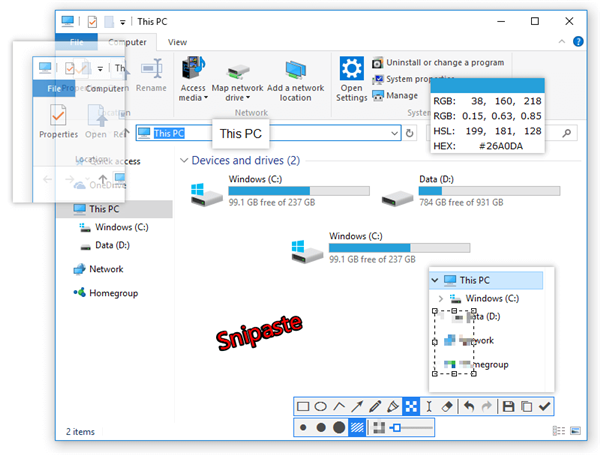
Snipaste高级版特色
1、使图片成为一个窗口并置顶显示
2、贴图窗口可以旋转、缩放、半透明、鼠标穿透
3、精确控制截图范围
4、截图记录回放
5、取色之后,还能把颜色贴出来
6、普通的纯文本,可以转换成图片
7、有马克笔、马赛克、高斯模糊、橡皮擦功能
8、主题色任你选,通知栏图标也随你定制
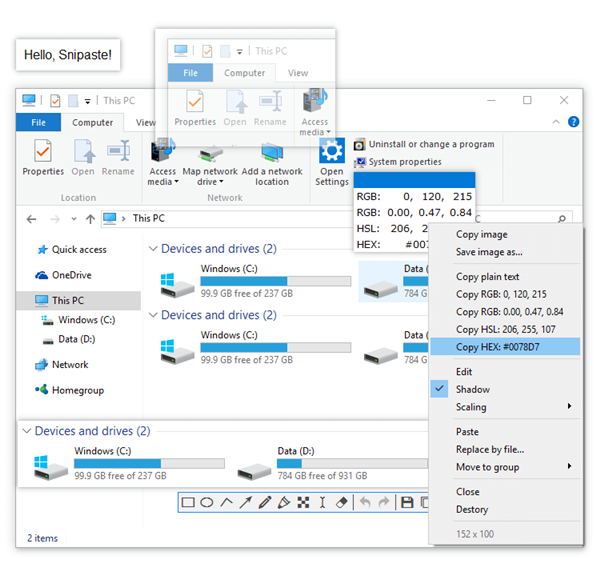
Snipaste高级版功能
【强大的截图】
1、自动检测界面元素区域;
2、像素级的鼠标移动控制、截图范围控制;
3、取色器 (试试 F1,c,F2);
4、历史记录回放 (《/》);
5、支持多屏;
6、支持高分屏。
【把图片作为窗口置顶显示】
1、支持将剪贴板中的以下内容转为图片;
2、图像;
3、纯文本;
4、HTML 文本;
5、颜色信息;
6、图像文件:PNG,JPG,BMP,ICO,GIF 等;
【方便地编辑图像】
1、丰富的画图工具;
2、矩形;
3、椭圆;
4、线条;
5、铅笔;
6、马克笔;
【自定义设置】
1、主题色、界面字体、通知栏图标等;
2、快捷键;
3、丰富的功能性选项。
Snipaste设置截图大小
1、首先在任务栏左键单击Snipaste图标,将要截图的区域框起来。
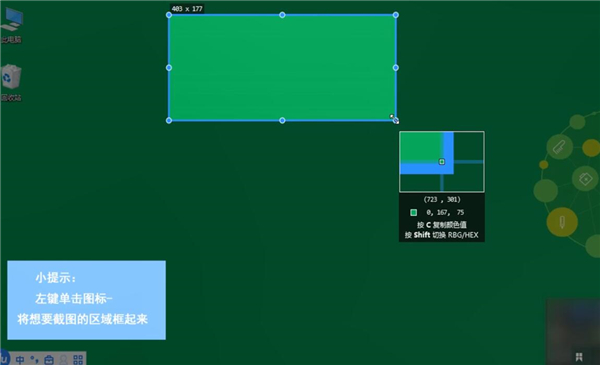
2、截图的大小可以参考左上角的数值。
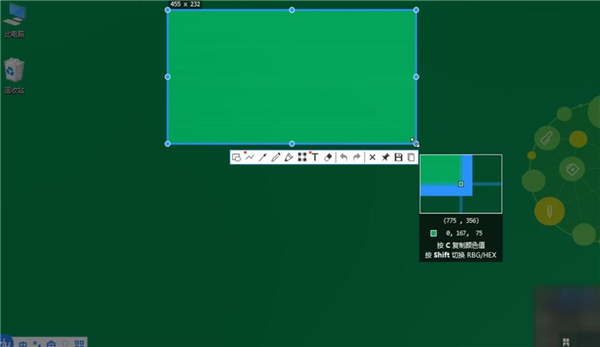
3、松开鼠标左键后,也可以对截图进行自定义拉伸。
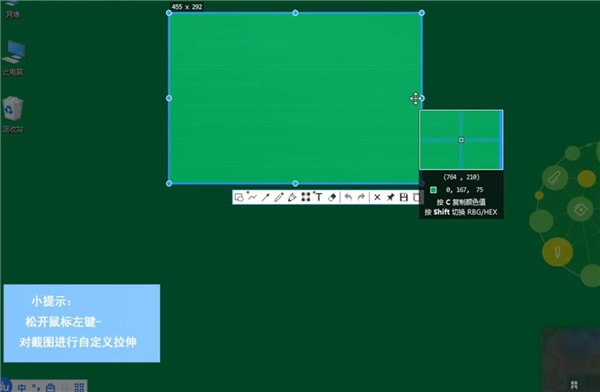
4、最后点击下方“保存”图标,选择保存的位置即可。
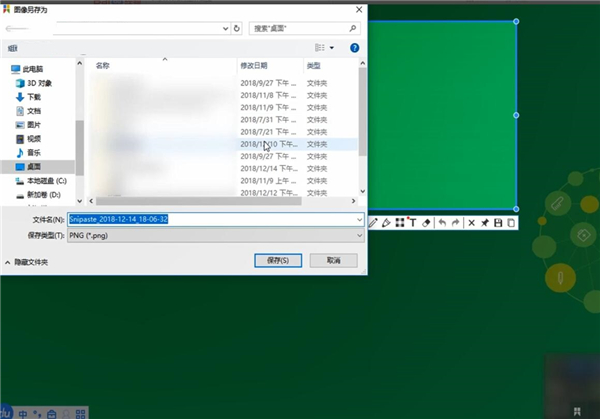
Snipaste截图技巧
一、开始截图的方法
快捷键(默认是F1);
左键单击托盘图标;
二、何谓一次成功的截图
保存到剪贴板(点击按钮/Ctrl+C/双击截屏区域)
保存到文件(点击按钮/Ctrl+S)
保存到贴图(点击按钮/Ctrl+W)
三、什么情况截图会被中断
任何时刻按Esc;
任何时刻按工具条上的关闭按钮;
非编辑状态下,按下鼠标右键;
任何时刻有其他程序的窗口被激活,比如按下Windows键出现开始菜单,这也是为什么选项里有屏蔽Windows键的选项,就是防止你误按,导致辛辛苦苦的截图没了。
四、回放截图记录
进入截图后,按<或>
只有成功的截图(见上面的定义)才会出现在截图记录中;
截图记录的最大数量,请在选项窗口中设置。
五、像素级控制光标移动
WASD
六、像素级控制截取区域
按住鼠标左键+WASD(推荐,可实现移动、扩大、缩小区域)
移动区域:方向键
扩大区域:Ctrl+WASD
缩小区域:Shift+WASD
Snipaste设置保持固定截图尺寸
1、运行 Snipaste 软件,鼠标右击任务栏中的图标,弹出菜单,点击“首选项”,
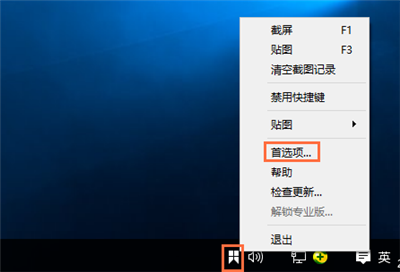
2、如图,切换“控制”选项,点击“自定义截图”,你可以设置相关快捷键,
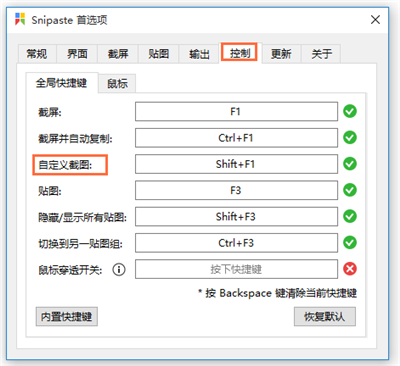
3、设置完成,点按快捷键,弹出对话框,勾选“大小”和“延迟”,
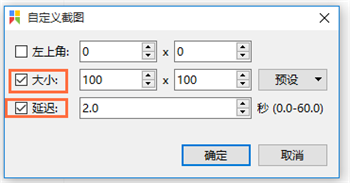
4、然后点击“预设”,设置大小数值,确定,
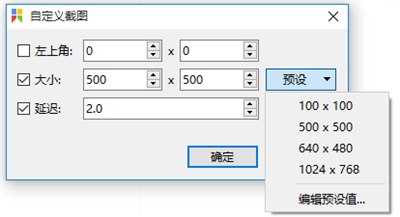
5、直接按自定义截图快捷键,软件会自动设置图片尺寸、
6、继续按自定义截图快捷键,弹出对话框,点击确定,即可实现截图,图片尺寸不变。
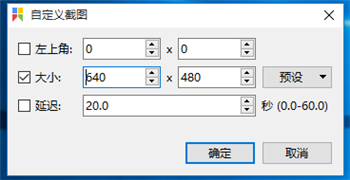
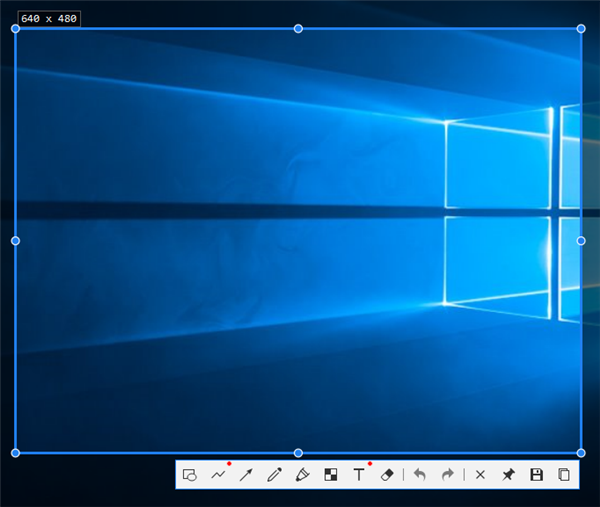
Snipaste取消开机自启
1、打开Snipaste软件
2、点击运行的Snipaste软件,鼠标右键点击首选项
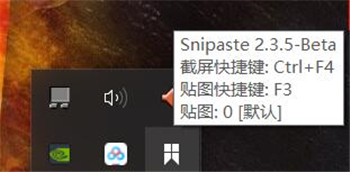
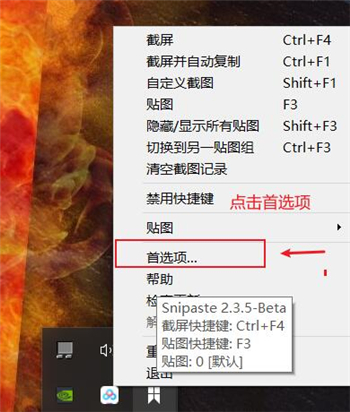
3、进入首选项窗口后,点击常规选项卡,可以看到,开机启动选项被勾选了
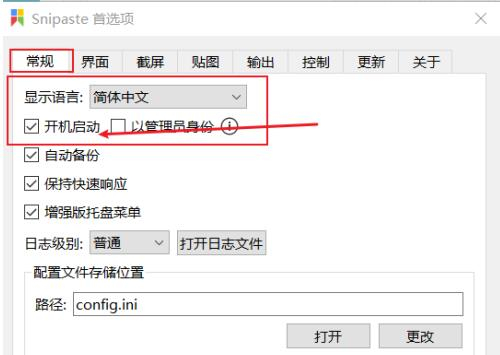
4、取消勾选开机启动
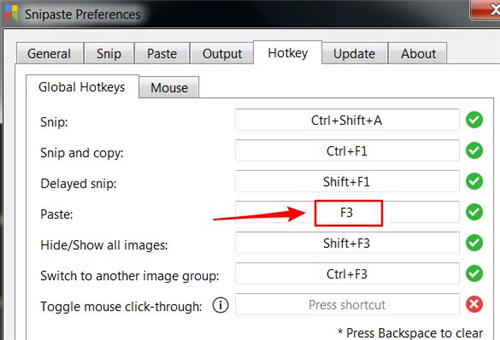
5、后续开机就不会自动启动
常用快捷键
1、只对截图有效:
ctrl+T:直接将截图贴到屏幕
Enter:复制截图并退出截屏
Esc:中止截屏
TAB:切换检测窗口/检测界面元素
2、只对贴图有效:
shift+esc:销毁贴图窗口
ctrl+v:以剪贴板中的内容替换该贴图;
ctrl+shift+P:打开首选项对话框
3、通用快捷键:
ctrl+z:撤销上一次标注
ctrl+y:恢复下一个标注
ctrl+p:发送图像到打印机
下载仅供下载体验和测试学习,不得商用和正当使用。
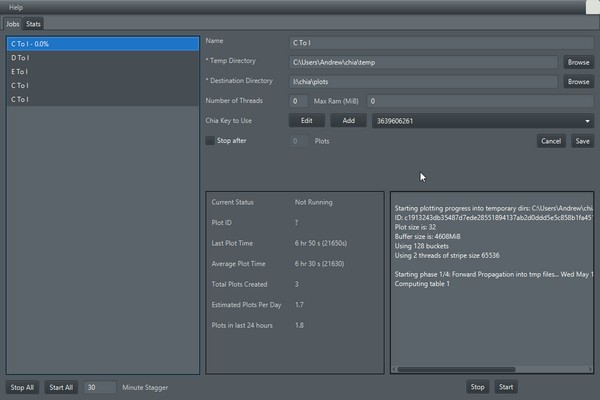

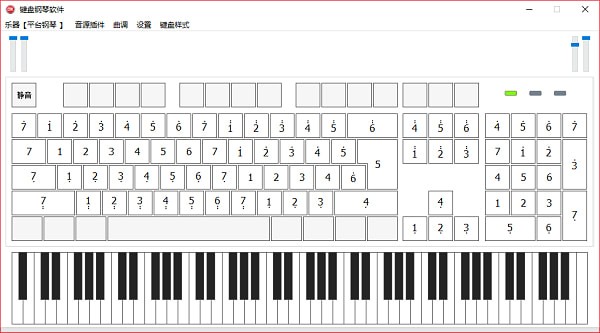
发表评论